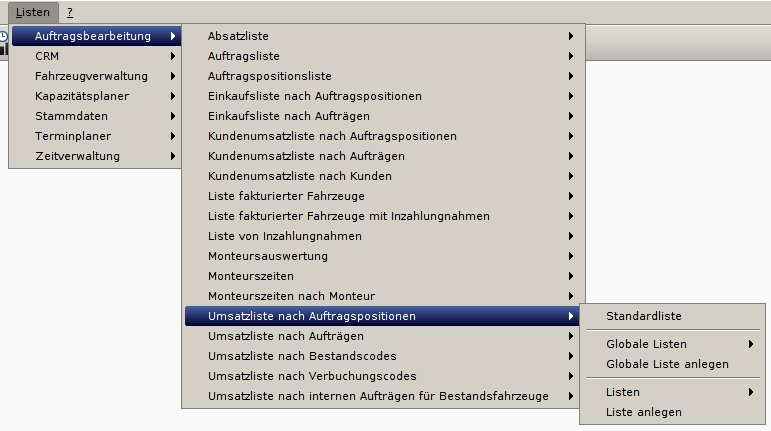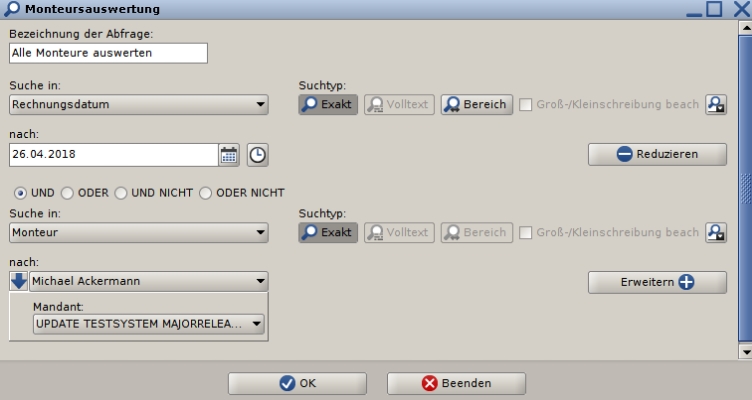Umsatzliste nach Auftragspositionen
Inhaltsverzeichnis |
Umsatzliste nach Auftragspositionen
Über die Umsatzliste nach Auftragspositionenen ist es möglich, Umsätze einzelner im Auftrag befindlicher Positionen auszuwerten. Es ist nicht relevant ob sich die Position aktuell in einem offenen Auftrag oder einem bereits fakturierten Auftrag befindet, diese Filterung kann aber nach Wunsch in den Suchkriterien der Abfrage hinterlegt werden.
Erstellung der Umsatzliste nach Auftragspositionen
Die Liste steht Ihnen in den Bereichen Kundendienst, Vertrieb oder Teiledienst zur Auswertung zu Verfügung und ist über folgenden Pfad aufrufbar: Listen > Auftragsbearbeitung > Umsatz nach Auftragspositionen
| Listeart | Erläuterung |
|---|---|
| Standardliste | Auswertungen, die sie nicht speichern wollen |
| Globale Liste | Auswertungen und Listen, die allen Benutzern dieses Mandanten zur Verfügung stehen sollen. Die Liste darf ein Mitarbeiter nur ausführen wenn er die entsprechende Berechtigung hat. Die Namensgebung erfolgt im Regelfall über den Ersteller der Liste, kann aber nachträglich verändert werden. |
| Liste anlegen | Auswertungen und Listen, die nur der Ersteller aufrufen kann, der diese Liste auch erstellt hat. Die Liste darf ein Mitarbeiter nur ausführen wenn er die entsprechende Berechtigung hat. |
Suchabfrage erstellen
Über den Punkt Suche in besteht die Möglichkeit die Suchabfragen zu filtern bzw. einzugrenzen. Das Ergebnis kann durch beliebig viele Suchfilter über den Punkt Erweitern eingegrenzt werden. Man bekommt hier eine Auswahl aller verfügbaren Datenfelder angezeigt. Über den Suchtyp legt man die Art der Überprüfung der Sucheingaben fest. Für die Suche kann zwischen der Überprüfung nach dem exakten Wortlaut Exakt, nach Zeichenfolgen oder Wortbestandteilen Volltext (zum Beispiel gesucht wird nach Name Acker - Suchergebnis wäre zum Beispiel Ackermann oder Kornacker), oder es kann nach Bereichen (zum Beispiel von 0-100000) gefiltert werden. Dabei besteht zusätzlich die Möglichkeit der Überprüfung auf Groß- und Kleinschreibung beachten zu aktiviert beziehungsweise zu deaktiviert. Im Eingabefeld Suche in wird der Suchwert eingegeben.
| Suchtyp | Erläuterung |
|---|---|
| Exakt | Es wird nach exakten Wortlaut oder Zeichenfolge gesucht |
| Volltext | Es wird nach exakten Wortlaut oder Zeichenfolge Bestandteil gesucht |
| Bereichen | zum Beispiel von „0 bis 100000“ |
| Groß- und Kleinschreibung beachten | Es wird nach exakten Wortlaut oder Zeichenfolge inkl. Groß- und Kleinschreibung gesucht |
Zusätzliche Suchtypen
Für komplexere Abfragen stehen Ihnen noch die zusätzlichen Suchdialog zur Verfügung.
Wenn nach einem immer wieder kehrendem Zeitraum gefiltert werden soll, besteht über den Knopf
die Möglichkeit verschiedene Zeiträume von Aktueller Tag bis erster Tag des vorigen Jahres dauerhaft auszuwählen, das gleiche ist auch in die Zukunft möglich. Diese Eingrenzung wird häufig bei Listen die gespeichert werden genutzt (Globale Liste oder Liste Anlegen).
Beliebig viele Suchkriterien können wie folgt verknüpft werden
Erweitern man die Abfrage mit einem weiteren Kriterium, geschieht das über die Symbolfelder Erweitern bzw. Reduzieren. Folgende Möglichkeiten der Erweiterung mit einem weiteren Suchkriterium sind möglich:
| Logikbaustein | Erläuterung |
|---|---|
| Und | Ist es gewünscht, das mindestens zwei Werte für das Suchergebnis erfüllt sein müssen, kann die UND-Logik verwendet werden. Hierbei müssen alle Werte erfüllt sein, damit ein Suchergebnis dargestellt wird. |
| Oder | Möchte man nach mindestens zwei Werten suchen, von denen im Suchergebnis aber mindestens nur ein Wert erfüllt sein muss, so handelt es sich um die ODER-Funktion |
| Und nicht | Bei manchen Suchtypen gibt es ein große Auswahl, für mache Suchen müssen aber nur einzelne Werte ausgegrenzt werden. Hier macht es dann nicht viel Sinn, alle einzelnen Werte eines Suchtyps mit UND oder ODER aufzulisten. Einfacher ist dann, nur den einzelnen Wert eines Suchtyps auszuklammern. |
| Oder nicht | Die erste Suchbedingung muß erfüllt sein oder die zweite nicht, damit der Datensatz angezeigt wird |
| TIPP |
|---|
| Um eine Suche mit mehreren Suchkriterien zu erstellen, ist es empfehlenswert mit den Kriterien zu beginnen, die auf jeden Fall erfüllt werden müssen, diese werden dann mit „UND“ verknüpft. Bei jedem weiteren Suchkriterien muss entschieden werden, ob dieser über die Punkte „ODER“, „UND NICHT“,“ ODER NICHT“ erweitert werden sollen.
ACHTUNG! Bei Kombination aus unterschiedlichen Logikbausteinen, müssen die Funktionen UND, ODER, ODER-NICHT-am Ende stehen! |